Microsoft fundó la marca de videojuegos Xbox. Cinco consolas de juegos, varios juegos, servicios de transmisión, Xbox Network y Xbox Game Studios forman parte de la gama de productos de la compañía. La marca se publicitó inicialmente en los EE. UU. en noviembre de 2001. Windows 8, Windows 10, Windows 11, Android, iOS y Tizen son compatibles con la aplicación Xbox. El software Xbox para dispositivos móviles le permite cambiar la imagen de perfil en la aplicación Xbox cuando lo desee. ¿Sabes cómo cambiar tu foto de perfil en la aplicación Xbox 2020 o por qué no puedes personalizar Xbox Gamerpic? ¡Lea a continuación para averiguarlo!
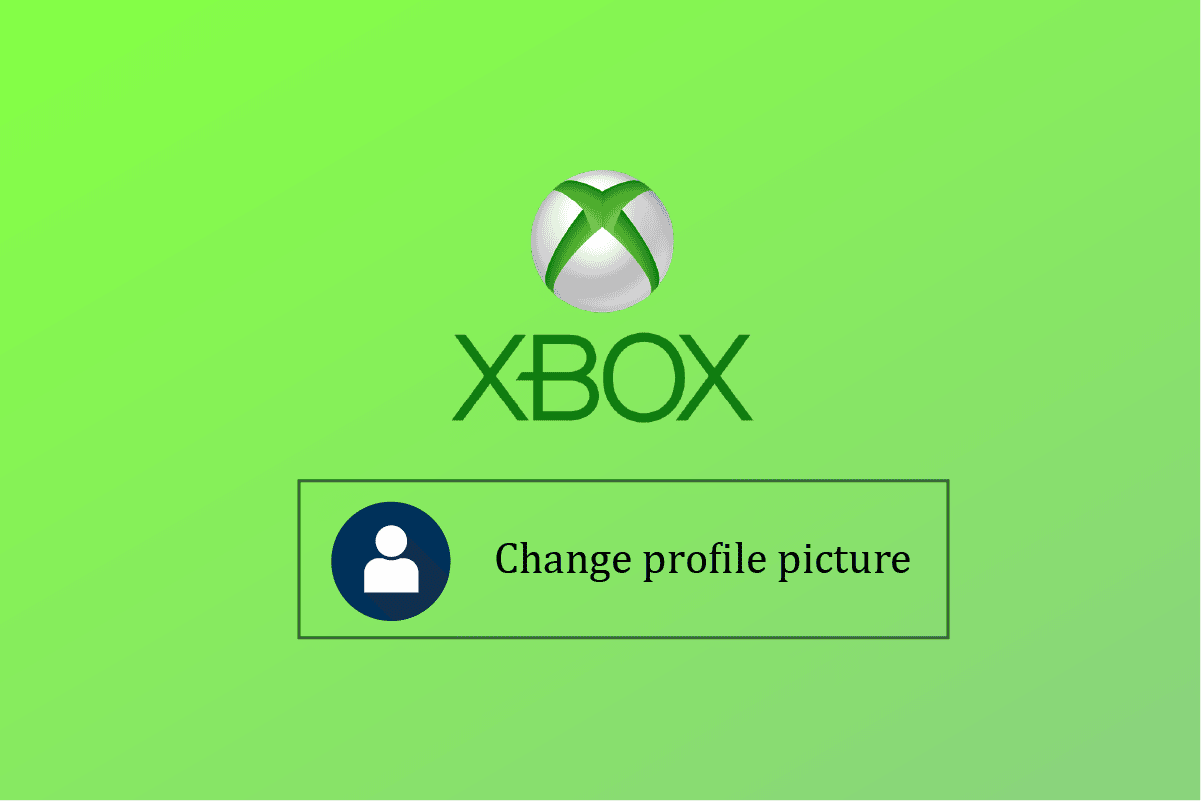
Tabla de contenido
Cómo cambiar tu foto de perfil en la aplicación Xbox
Como aplicación complementaria para las consolas de juegos Xbox, brinda a los usuarios acceso a funciones de la comunidad de la red Xbox, control remoto y capacidades de segunda pantalla (anteriormente conocido como SmartGlass) con un grupo seleccionado de juegos, aplicaciones y entretenimiento. En Windows 10, la aplicación también brinda acceso a las herramientas de grabación de pantalla del sistema. Permite la transmisión de juegos en red local desde una consola Xbox One, además de servir como iniciador de juegos de PC que ya están instalados en un dispositivo, incluidos los de Microsoft Store, Bethesda.net, Battle.net, Steam, GOG.com, Tienda de juegos épicos, Humble Bundle, Origin y Ubisoft Connect.
Nota: la imagen de perfil de Xbox se cambiará solo si Microsoft la verifica.
¿Cómo subes imágenes desde tu iPhone a tu Xbox One?
No puede cargar imágenes desde su iPhone de forma permanente. Puede transmitir desde su iPhone a Xbox incluso si no puede publicar sus fotos allí de forma permanente. Todo lo que necesitas hacer es:
1. Descarga el microsoft onedrive aplicación en su iPhone y configure su cuenta con las instrucciones en pantalla.
2. Luego, abra la aplicación Fotos y mantenga presionada la imagen deseada.
3. Pulse sobre el icono Enviar.
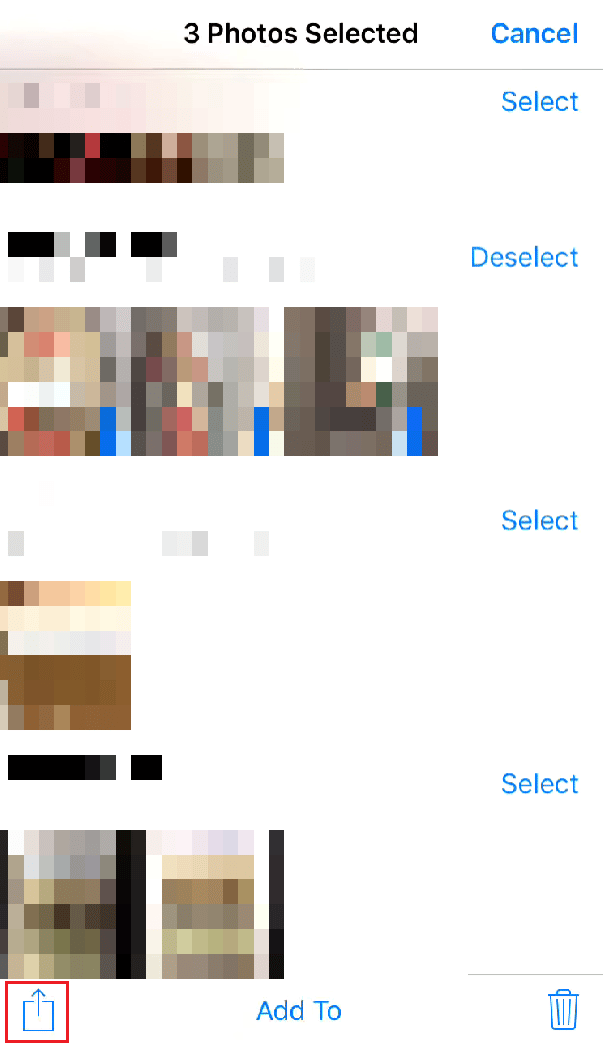
4. Pulse en OneDrive.
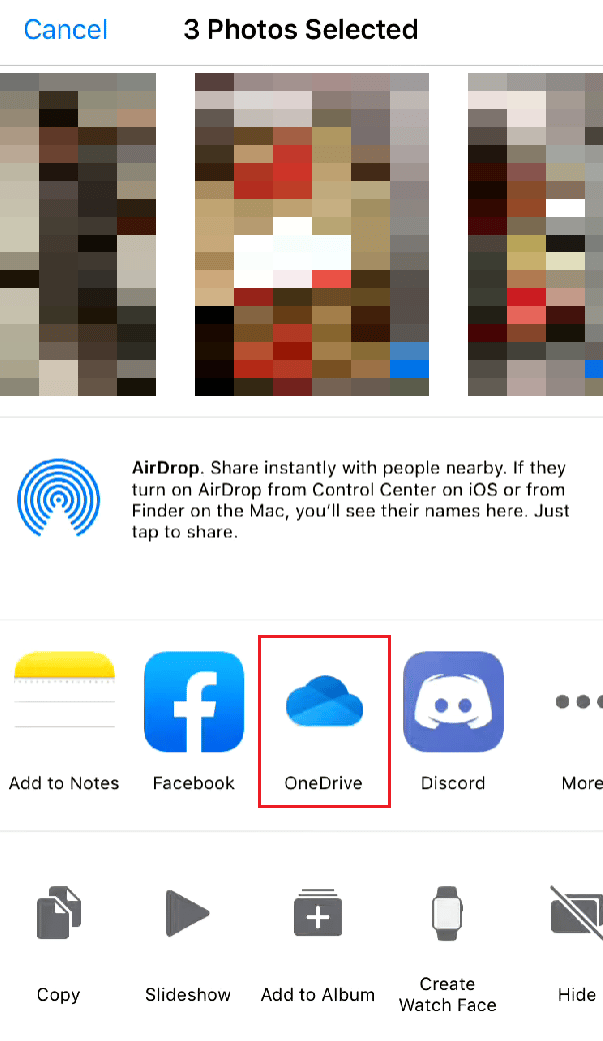
5. Elija la carpeta OneDrive deseada y toque Cargar aquí.
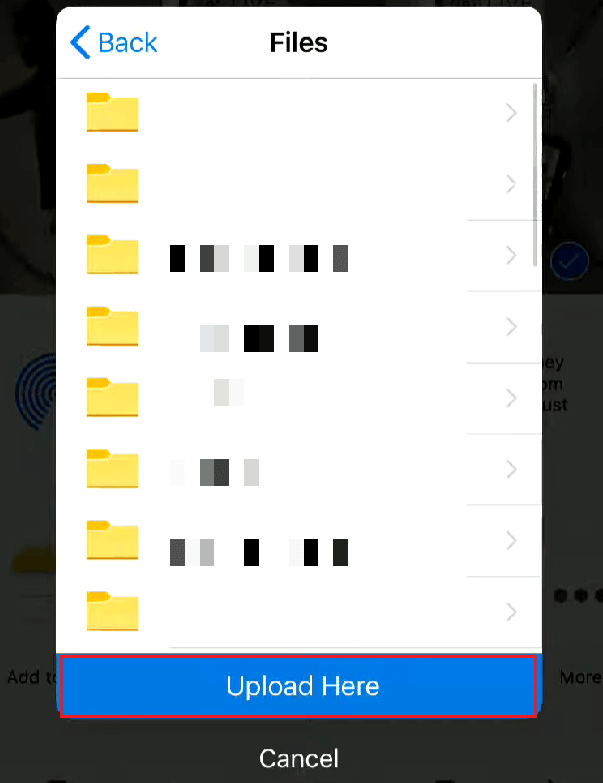
6. Ahora, abra la aplicación OneDrive en su Xbox.
Nota: asegúrese de haber iniciado sesión en la misma cuenta de OneDrive en la que cargó las imágenes.
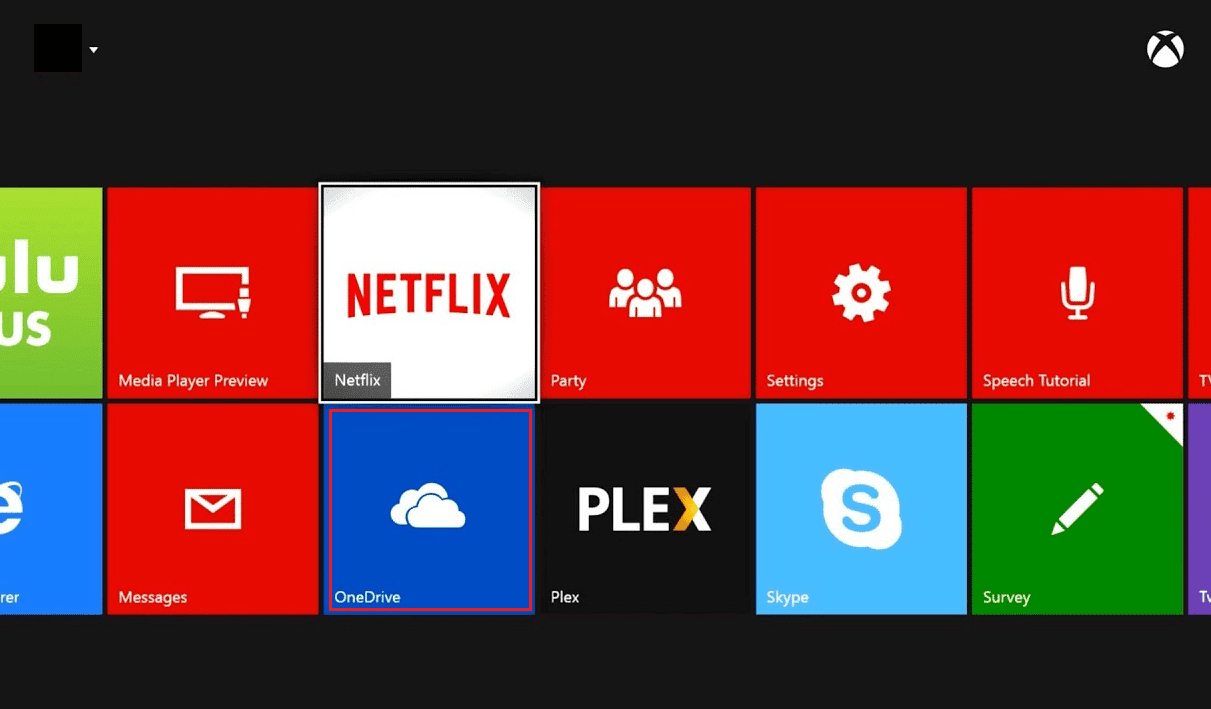
7. Navegue a la carpeta OneDrive deseada en su Xbox donde guardó las imágenes de su iPhone.
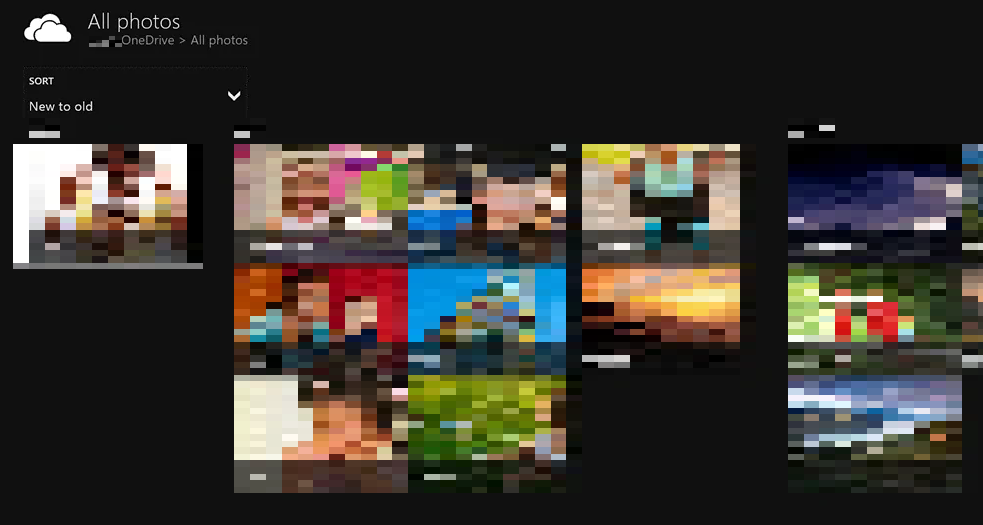
¿Puedes cambiar tu avatar de Xbox en la aplicación Xbox?
Sí, puede cambiar su avatar de Xbox en la aplicación Xbox.
- Puede crear y aplicar un nuevo avatar utilizando el software Avatar Editor.
- Además, al usar la opción Photobooth, puedes adoptar una pose para usar una foto de tu avatar como tu imagen de jugador.
¿Cómo cambiar la imagen de perfil en la aplicación Xbox?
Aquí le mostramos cómo cambiar su imagen de perfil en la aplicación Xbox 2020:
Nota 1: asegúrese de haber iniciado sesión en la misma cuenta de Microsoft que su consola Xbox.
Nota 2: no inicie la aplicación Xbox que usa para Xbox Game Pass.
1. Abra Microsoft Store en su PC, busque Compañero de la consola Xbox y haga clic en Abrir.

2. Haga clic en el icono de perfil de la esquina superior izquierda como se muestra.

3. Haga clic en Personalizar.
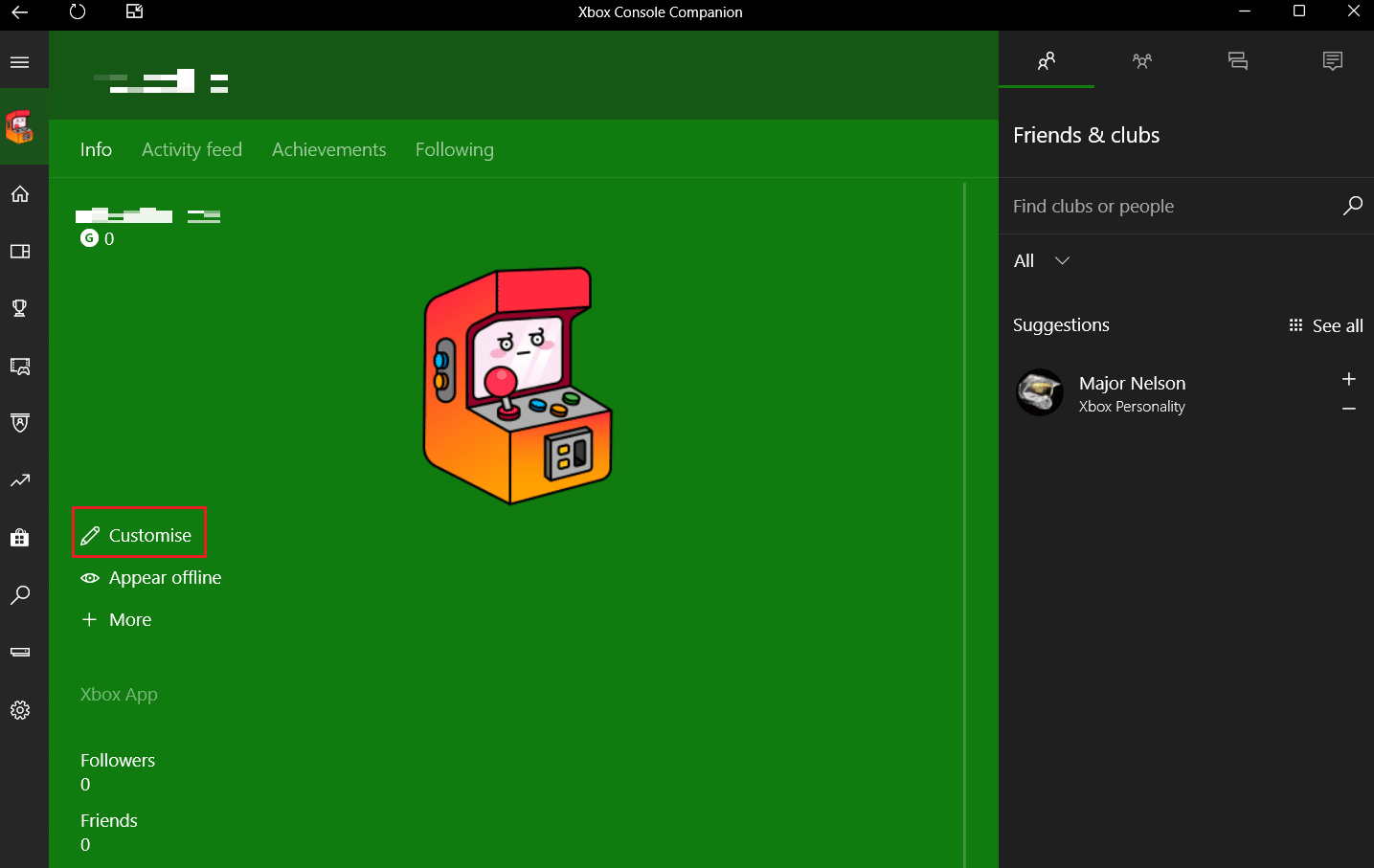
4. Luego, haz clic en Personaliza tu avatar.

5. A continuación, haga clic en Elegir una imagen personalizada.

7. Seleccione la imagen deseada de su PC y haga clic en Abrir.
Nota: solo puede cargar y guardar la imagen de tamaño 1080 x 1080 píxeles.
8. Finalmente, haga clic en Guardar para cambiar con éxito su imagen de perfil en la aplicación Xbox.
¿Cómo cambia su imagen de perfil en la aplicación Xbox en dispositivos móviles?
A continuación se muestran los pasos para cambiar su imagen de perfil en la aplicación Xbox 2020:
1. Abierto aplicación xbox en su teléfono inteligente Android.
2. Pulse sobre el perfil pestaña de la esquina inferior derecha.

3. Ahora, toca tu foto de perfil, como se muestra a continuación.
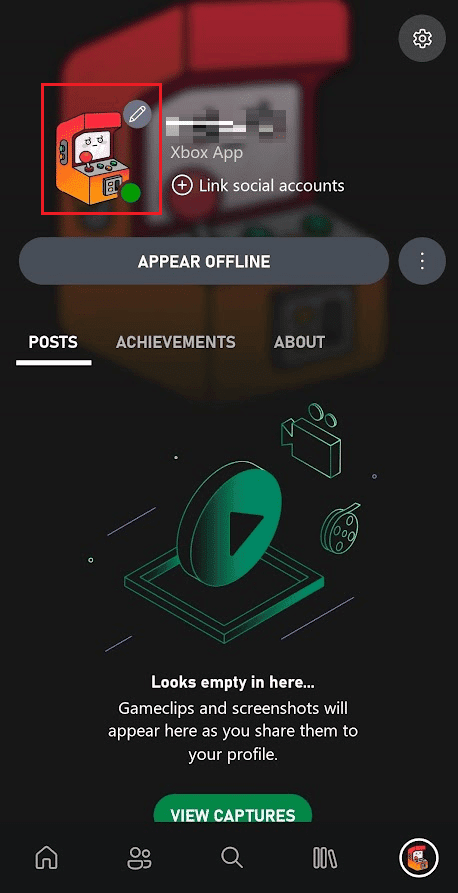
4. Pulse sobre el icono Añadir desde galería.
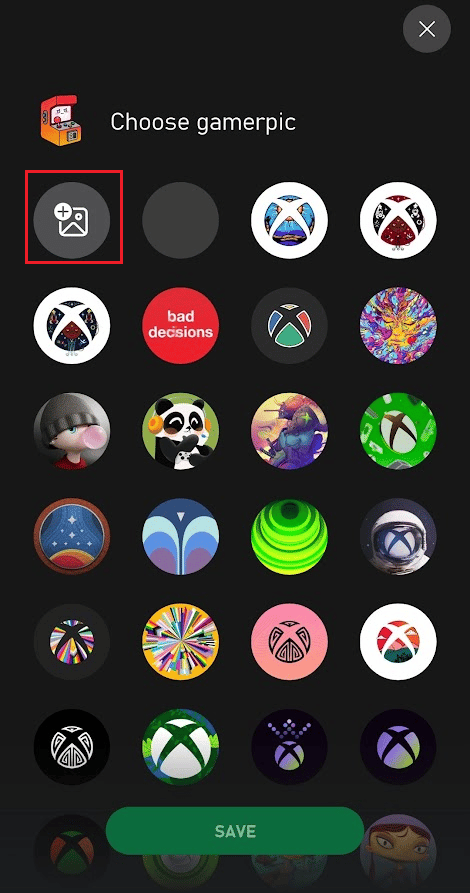
5. Seleccione la imagen deseada del carrete de su cámara y toque el botón CARGAR, que se muestra resaltado, para cambiar su imagen de perfil.

¿Cómo cambias tu foto de perfil en Xbox sin la aplicación?
Puede cambiar su imagen de perfil de Xbox sin la aplicación Xbox. Puede usar la aplicación Xbox Cosnole Companion en lugar de la aplicación Xbox en su teléfono.
Nota 1: asegúrese de haber iniciado sesión en la misma cuenta de Microsoft que su consola Xbox.
Nota 2: no inicie la aplicación Xbox que usa para Xbox Game Pass.
1. Abra la aplicación Microsoft Store en su PC.
2. Busque Compañero de la consola Xbox y haga clic en Abrir.

3. Luego, haga clic en el ícono de perfil, como se muestra a continuación.

4. Haga clic en Personalizar > Personalizar su avatar.
5. Haga clic en Elegir una imagen personalizada.
6. Abra la imagen deseada y haga clic en Guardar.
¿Cómo cambiar la foto de perfil de Xbox en la PC?
Siga estos pasos para cambiar la foto de perfil de Xbox en la PC:
1. Inicie la aplicación Xbox Console Companion en su PC e inicie sesión en la misma cuenta de Microsoft que tiene en su Xbox.
Nota: No inicie la aplicación Xbox que usa para Xbox Game Pass.
2. Haga clic en el icono de perfil > Personalizar > Personalizar su avatar en la esquina superior izquierda.

3. Haga clic en Elegir una imagen personalizada.

4. Elija la imagen deseada y haga clic en Abrir > Guardar.
¿Cómo pones una imagen personalizada en tu perfil de Xbox?
Cualquiera puede tomar cualquier foto y subirla a su perfil de Xbox Live para que la vea el público. Esta característica está disponible en teléfonos inteligentes, consolas Xbox One y Xbox Series X|S y Windows. Se aplican las reglas generales de la comunidad y el sistema de Microsoft aprueba las imágenes antes de su publicación. Para expresarse, los usuarios de Xbox Live tenían que conformarse con fotografías y posturas de avatar prefabricadas hasta hace poco. Afortunadamente, Microsoft finalmente agregó la capacidad de instalar su propio avatar en toda la red de Xbox Live. Para modificar su imagen de jugador de Xbox en su sistema de juegos Xbox, siga los siguientes pasos:
1. Inicie la aplicación Xbox y toque el perfil pestaña.

2. Toca tu foto de perfil > icono Agregar desde galería.
3. Luego, elija la imagen deseada de su rollo de cámara.
4. Recorta la imagen como desees y toca CARGAR para poner una imagen personalizada como tu imagen de perfil de Xbox.

¿Por qué no puedes cambiar tu foto de perfil de Xbox? ¿Por qué no puedes personalizar tu Xbox Gamerpic?
Aquí hay algunas razones por las que no puede cambiar su foto de perfil de Xbox:
- Una de las razones es que no se le otorgó la autoridad necesaria para modificar su perfil.
- Alternativamente, tal vez su imagen de perfil esté configurada como privada.
- La imagen elegida no tiene el tamaño requerido, es decir, 1080 × 1080 píxeles, lo que hace que se enfrente al problema de que no se puede personalizar Xbox Gamerpic.
***
Esperamos que este artículo haya sido útil y que haya aprendido cómo cambiar su imagen de perfil en la aplicación Xbox 2020. No dude en comunicarse con nosotros con sus consultas y sugerencias a través de la sección de comentarios a continuación. Háganos saber sobre qué tema desea aprender en nuestro próximo artículo.